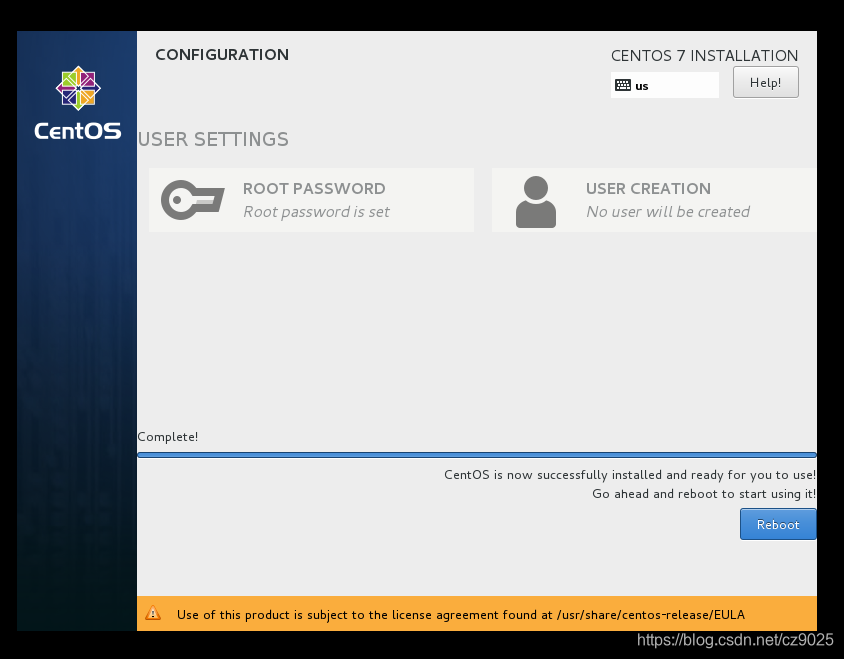版权声明:记录平常的一些知识点 https://blog.csdn.net/cz9025/article/details/85249962
首先安装vmware
。。。
1、新建虚拟机
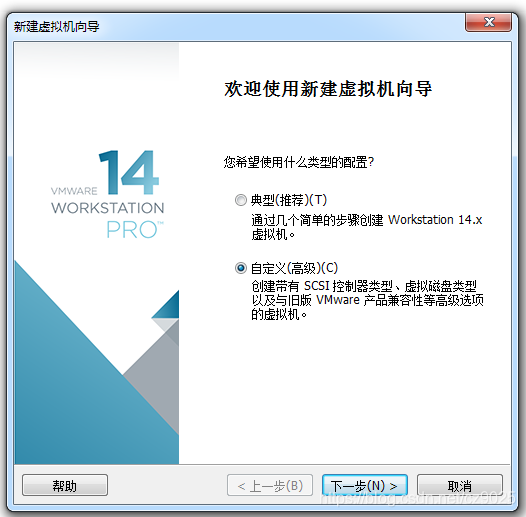
2、下一步
3、下一步
4、选择稍候安装
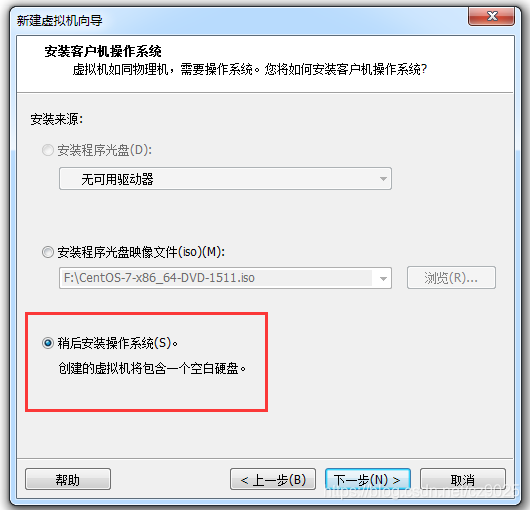
5、下一步
6、选择路径
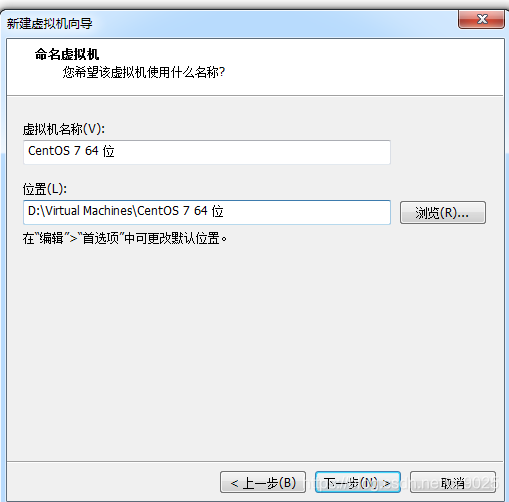
7、处理器配置,选2就行了,根据自己的电脑来
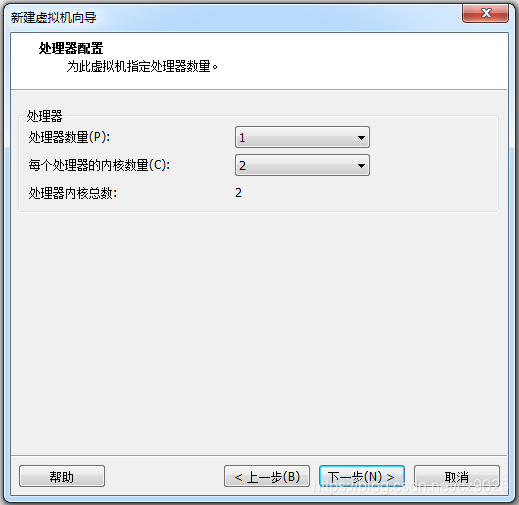
8、默认1G(根据自己的电脑来)
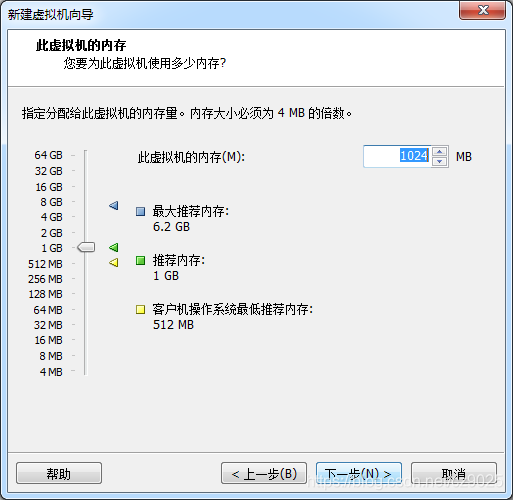
9、下一步 默认NAT
后面一路下一步,直到完成
10、配置网络
编辑=>虚拟网络编辑器,修改如下:(ip跟主机段位一样)
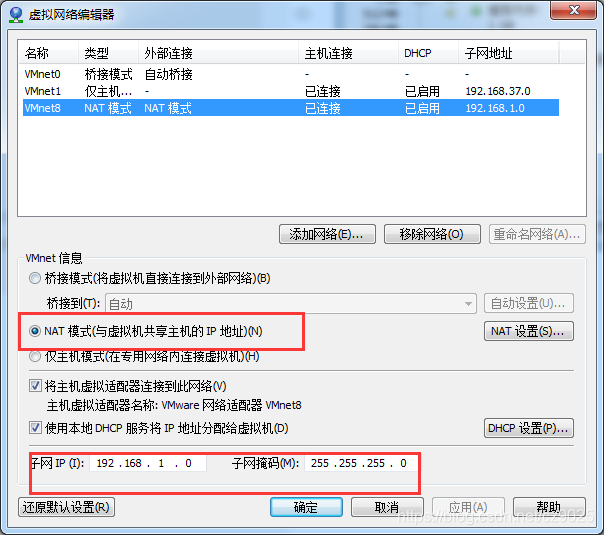
11、虚拟机设置
网络适配器,选择自定义,选择刚刚配置的nat模式
然后设置镜像文件路径
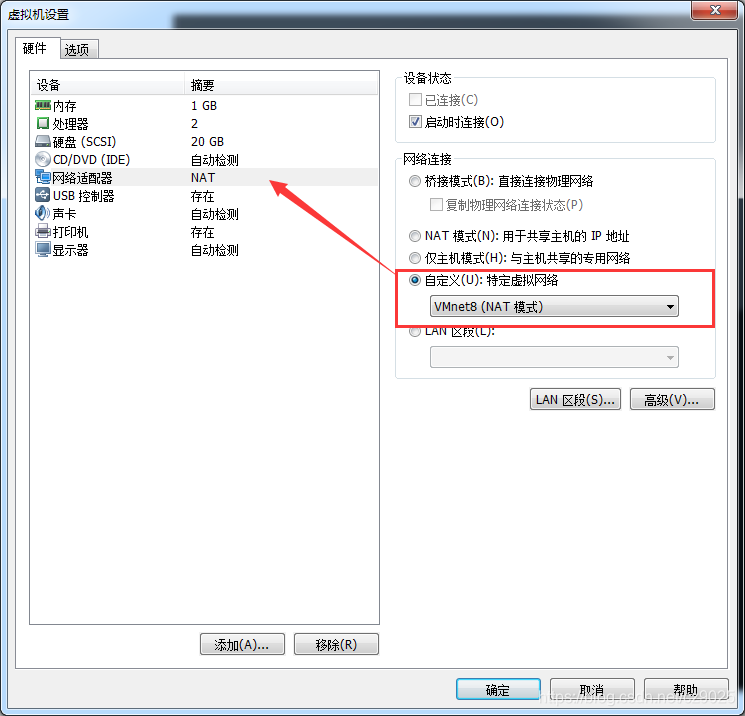
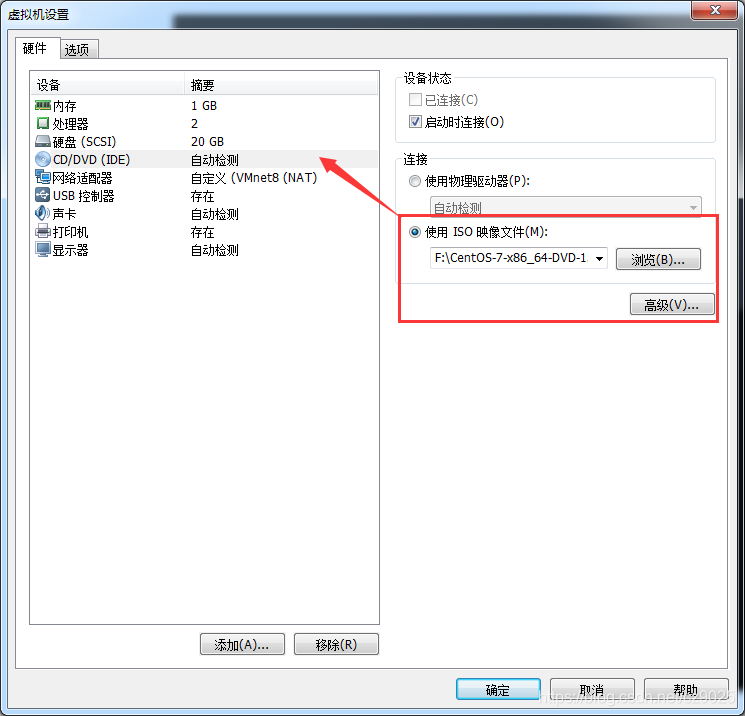
12、完成
等待安装
配置完成,开始安装Centos
13、选择Install Centos7
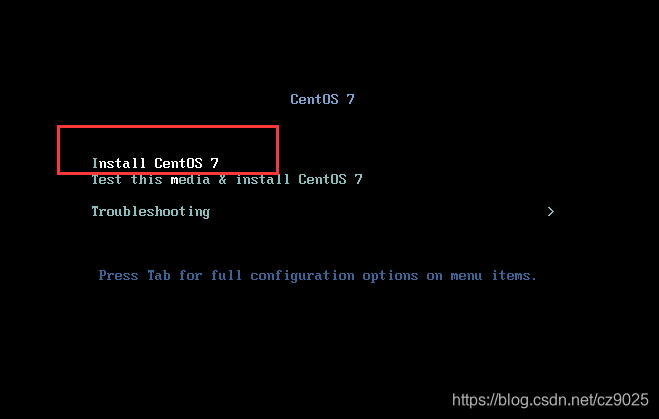
14、直接continue
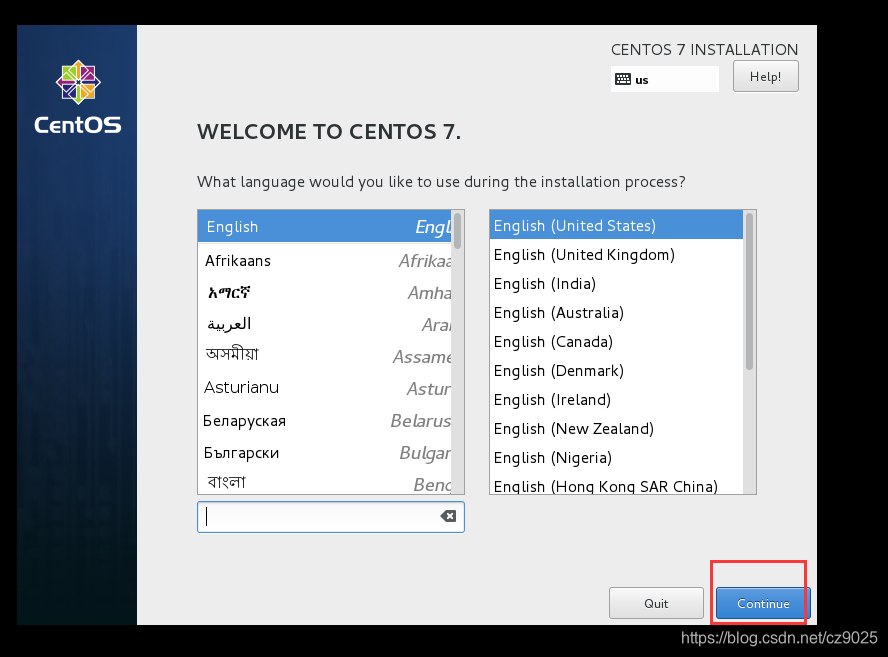
15、SYSTEM中,第一个直接DONE,第三个点开那个开关,不然不能上网
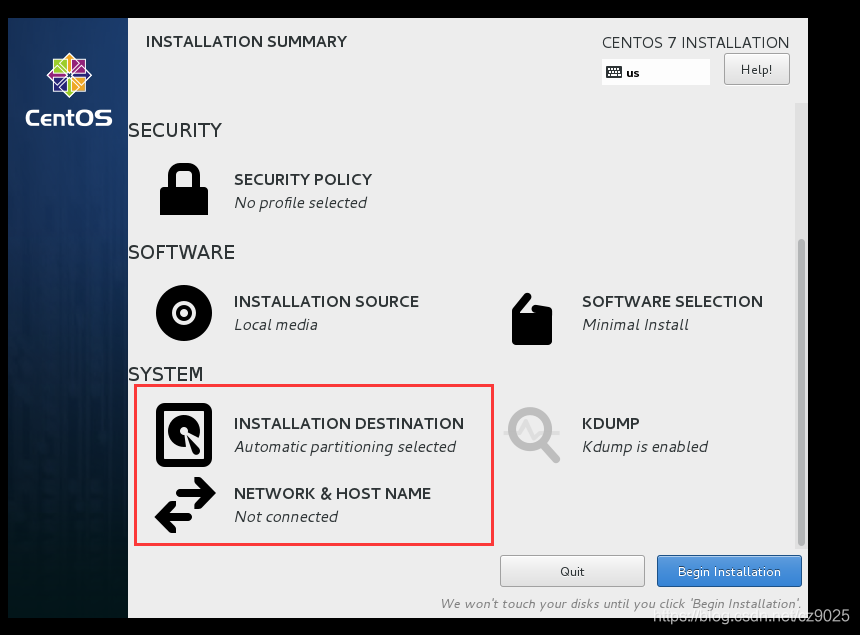
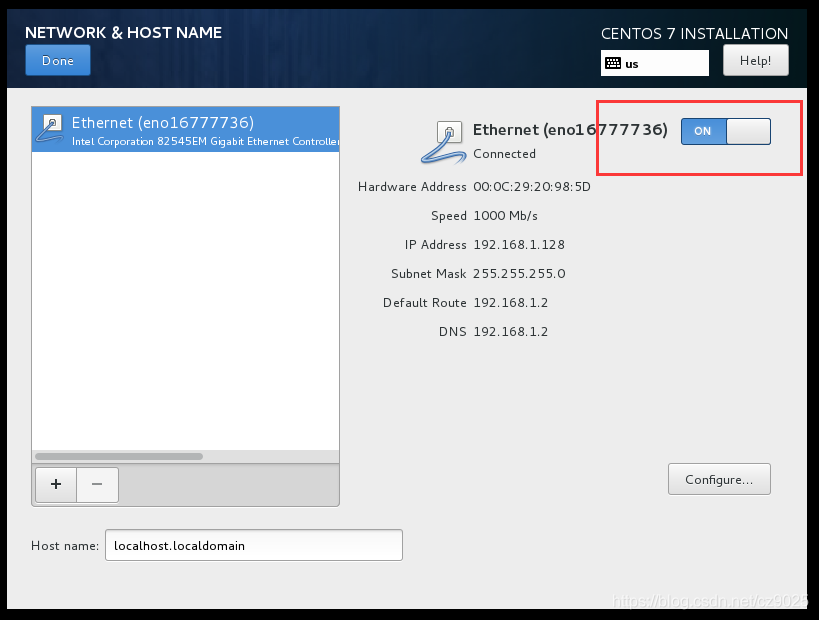
16、第一个设置root密码(如果设置的密码简单,则点2次done);第二个设置用户
这里要等待几分钟。。。
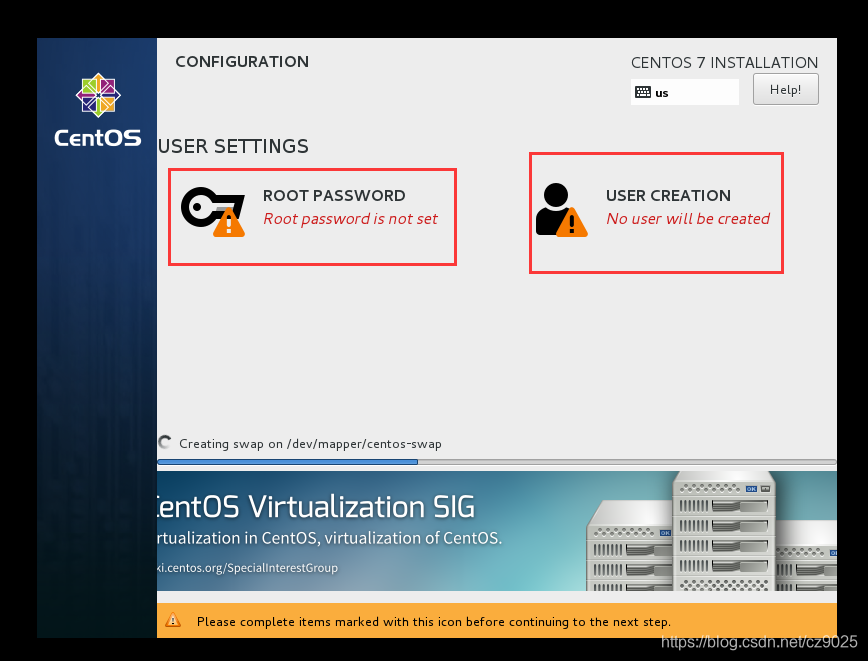
17、重启reboot